Möchte jemand die Services von Microsoft 365 testen kann sich die Person einen kostenlosen Entwicklertenant erstellen. Seit August 2019 sind die Tenants mit 25 E5-Lizenzen ausgestattet und laufen nach 90 Tagen ab. Abhängig zur Aktivität verlängern sich die Tenants selbst.
In den Entwicklertenants kannst du Funktionen der M365 E5-Lizenzen nutzen. Beachte den Überblick welche Funktionen in einer E5-Lizenz inkludiert sind. Die Windows Lizenz und Funktionen für Audio Konferenzen (= externe VoIP Telefonie) sind in diesen Tenants nicht inkludiert. Hast du einen Entwicklertenant erstellt kannst du dir von Microsoft Beispieldaten anlegen lassen, zum Beispiel vordefinierte Benutzeraccounts, Mails und SharePoint Inhalte.
Beachte die FAQs für Entwicklertenants mit weiteren Informationen und Anmerkungen über Laufzeiten bzw. Verlängerungsbedingungen, und die Nutzungsbedingungen des Entwicklerprogramms.
- Möchtest du einen Tenant registrieren benötigst du ein Microsoft Konto. Verwendest du privat Outlook.com, OneDrive, Xbox- oder andere Microsoft-Dienste hast du bereits ein Konto. Sonst kannst du dir ein neues Konto erstellen.
- Öffne https://developer.microsoft.com/en-us/microsoft-365/dev-program, melde dich mit deinem Microsoft Konto an und folge den Anweisungen um den Tenant zu registrieren. Denk bei der Erstellung daran, es handelt sich um einen befristeten Entwicklertenant.
- Pro Microsoft Konto kannst du einen Tenant anlegen. Ist dein Tenant abgelaufen, gelöscht worden kannst du einen neuen (Test)Tenant erstellen.
- Unter https://developer.microsoft.com/en-us/microsoft-365/profile kannst du den Status deines Tenants abfragen, und vor Ablauf prüfen ob der Tenant für eine automatische Verlängerung qualifiziert ist.
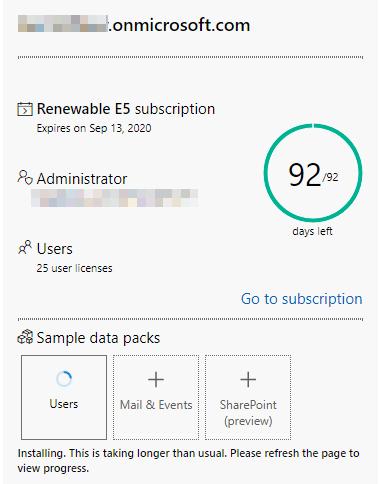 | 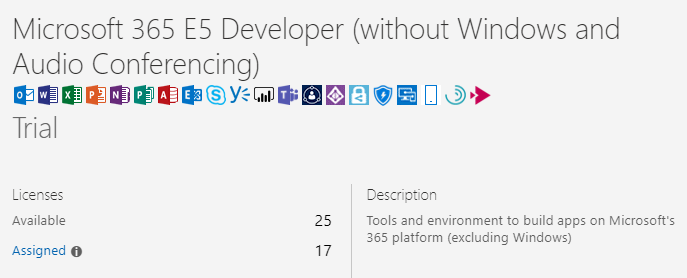 |
- Neben der manuellen Prüfung wird dir Microsoft eine Mail senden sobald dein Tenant verlängert wurde.
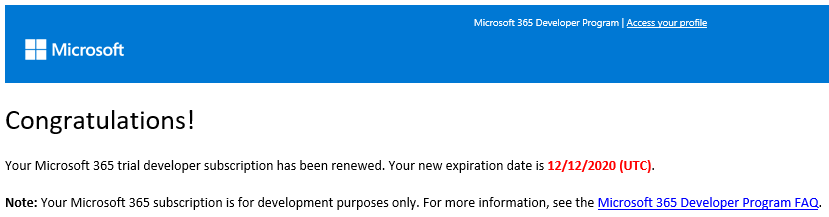
Nachdem du den Tenant erstellt hast kannst du praktisch sofort beginnen und die 25 Lizenzen frei zuordnen. Microsoft richtet für dich eine vorkonfigurierte Domain mit [TenantName].onmicrosoft.com ein. Wenn du deine eigene Domain und weitere Zusatzkonfigurationen verwenden möchtest solltest du dir etwas Zeit nehmen und Anleitungen über die individuellen Konfigurationen lesen.
